WhatsApp无法在电脑上直接注册,需先在手机上使用手机号完成注册。注册成功后,下载WhatsApp电脑版并通过手机扫码登录即可使用。

WhatsApp是否支持在电脑上直接注册
WhatsApp电脑版是否提供注册入口
- 电脑版不支持直接注册账号: WhatsApp 的桌面版(Windows/macOS)和网页版均不具备账号注册功能。用户必须先在手机上完成注册,获得有效账号后,才能通过电脑登录使用。
- 启动时仅显示二维码登录界面: 无论是桌面应用还是网页端,首次打开时均会提示通过手机端扫描二维码登录,而非提供注册表单或手机号输入界面。
- 账号注册完全依赖手机App: WhatsApp官方从未提供通过电脑端注册账号的功能,注册流程必须依托移动设备完成。
网页版和桌面版的功能区别
- 核心功能基本一致: WhatsApp Web 与桌面客户端都支持同步聊天记录、发送文字、语音、图片、视频、文件、表情等,基本覆盖移动端的主要消息功能。
- 桌面版支持通知与快捷键: 桌面客户端可设置系统级通知、支持快捷键操作,更适合高频办公场景使用。
- 网页版无需安装但依赖浏览器: 网页版只需访问 web.whatsapp.com 即可使用,适合临时登录或公共电脑操作,但部分功能(如文件拖拽)可能不如桌面端完整。
官方建议的注册设备类型说明
- 推荐在手机上完成注册: WhatsApp官方明确表示,账号注册必须通过智能手机完成,包括iPhone(iOS 12及以上)和Android(5.0及以上)设备。
- 不支持注册用作主设备的电脑或平板: 尽管电脑和平板可作为辅助设备登录使用,但不能作为注册入口或主设备使用。
- 使用真实手机号完成注册验证: 注册必须通过接收短信或语音电话验证手机号,电脑本身无法执行此功能,因此注册入口仅限支持通信功能的移动设备。
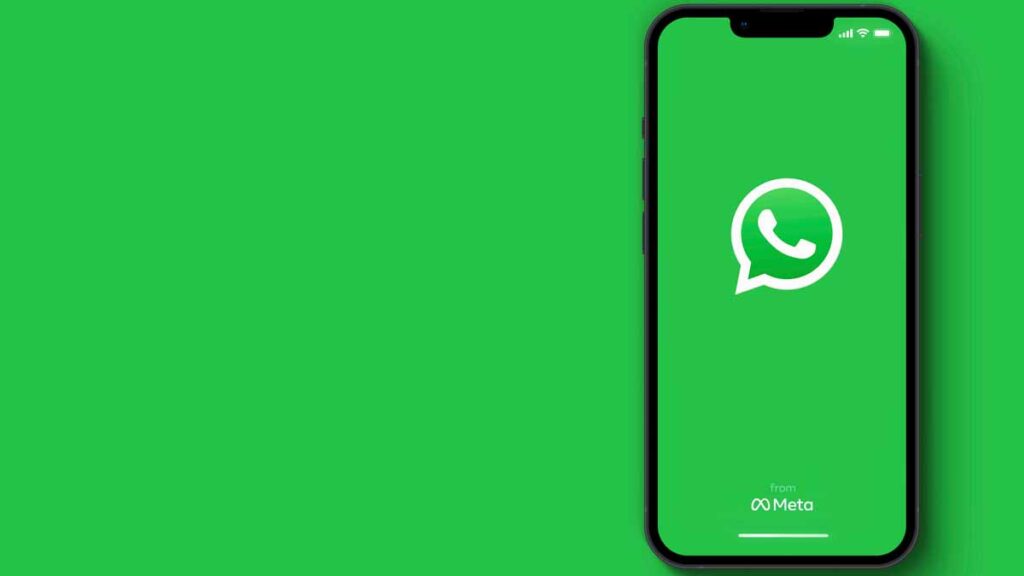
在电脑上下载WhatsApp桌面应用的方法
如何访问WhatsApp官网下载安装程序
- 打开官方网站获取桌面版: 在电脑浏览器中访问 https://www.whatsapp.com/download,这是WhatsApp的官方下载页面。
- 自动识别系统平台: 网站会根据你所使用的操作系统(Windows或macOS)自动推荐对应版本的安装包,点击绿色“下载”按钮即可开始下载。
- 确保从官网获取安装程序: 避免通过第三方网站下载,确保文件未被修改,以保障账号安全和软件稳定运行。
支持Windows与macOS系统的版本介绍
- Windows版本支持: WhatsApp桌面版支持 Windows 10(64位)或更高版本,旧版Windows如7或8已不再提供官方支持。
- macOS版本支持: 桌面应用兼容 macOS 11(Big Sur)及以上版本,且提供适配Intel与Apple Silicon芯片的通用安装包。
- 另有Microsoft Store版本: Windows用户还可通过Microsoft Store下载安装WhatsApp桌面应用,适合不愿通过浏览器下载的用户。
安装桌面版前的系统要求和注意事项
- 系统需为64位操作系统: WhatsApp桌面应用不支持32位Windows系统,下载和安装前应先确认电脑系统架构。
- 需具备管理员权限安装: 初次安装时,系统可能要求输入管理员权限以授权安装软件,特别是在公司或受限设备上操作时需提前准备好权限。
- 安装前关闭安全软件干扰: 若系统安全软件(如防火墙或杀毒软件)弹出警告,需确认来源为官方WhatsApp官网后再继续安装,避免误拦截。
- 下载完成后按提示安装并启动应用: 双击安装文件,按提示完成安装。首次打开后将出现二维码登录界面,需用手机端WhatsApp扫描以完成登录。
使用手机注册账号并同步到电脑
手机端完成号码注册是前提
- 必须先在手机上注册账号: WhatsApp 的桌面版和网页版不提供注册功能,用户必须使用安卓或iPhone 在移动端完成手机号注册与验证。
- 注册过程需接收验证码: 输入手机号后,系统将发送6位数字验证码,通过短信或语音方式完成验证,激活账号。
- 成功注册后可登录电脑端: 一旦手机端账号激活成功,即可通过扫描二维码的方式登录电脑端同步使用。
如何通过二维码绑定电脑与手机
- 打开电脑端WhatsApp: 启动桌面版 WhatsApp 应用或访问 web.whatsapp.com,屏幕会显示一个动态二维码。
- 使用手机扫码绑定:
- 在手机中打开 WhatsApp,点击右上角“菜单”或“设置”>“已连接的设备”。
- 选择“连接设备”,系统会打开相机界面。
- 对准电脑上的二维码进行扫描,即可完成绑定。
- 授权设备后完成登录: 扫描成功后,电脑将同步手机端的聊天记录并保持实时连接。
成功登录后电脑端可使用哪些功能
- 同步所有聊天记录与联系人: 登录后电脑端会加载手机端的所有对话和联系人信息,支持完整查看和搜索历史消息。
- 发送和接收多种类型内容: 支持文字、表情、语音、图片、视频、文件、GIF、链接等消息形式的收发,与手机端体验一致。
- 桌面端特色功能: 可使用键盘快速输入、支持文件拖拽上传、打开桌面通知提醒、使用快捷键切换聊天窗口等,特别适合办公和高频沟通场景使用。

WhatsApp网页端的使用流程说明
登录WhatsApp Web的正确网址
- 官方推荐网址为 https://web.whatsapp.com: 这是 WhatsApp 唯一的官方网页端访问入口,用户应避免通过搜索引擎点击第三方链接,以防进入仿冒网站造成账号信息泄露。进入页面后会加载一个动态二维码用于登录。
- 支持多种主流浏览器访问: WhatsApp Web 可在最新版 Chrome、Firefox、Edge 和 Safari 等现代浏览器中使用。推荐使用桌面浏览器以获得完整功能体验,部分移动设备浏览器可能会强制跳转至WhatsApp官方App下载页。
- 无需下载安装任何插件或扩展: WhatsApp Web 是纯网页服务,不需要额外安装桌面软件或浏览器插件,也无需注册新账号,只需登录已有账号即可使用。
扫码登录网页版的具体步骤
- 第一步:打开网页端二维码页面
- 在电脑浏览器中访问 web.whatsapp.com,网页会加载一个黑白动态二维码,这是你连接手机账号的入口。
- 若二维码无法显示,可尝试刷新页面或切换网络,确保浏览器没有阻止脚本加载。
- 第二步:在手机端打开扫码功能
- 打开你的手机 WhatsApp,点击右上角的“三点菜单”(Android)或底部“设置”(iPhone),选择“已连接的设备” > “连接设备”。
- 系统会提示你是否允许相机权限,首次使用需点击“允许”以启用扫码功能。
- 第三步:用手机扫描电脑上的二维码
- 用手机对准电脑页面中的二维码进行扫描,扫描成功后页面会立即跳转并加载当前账号的所有聊天记录和联系人信息。
- 扫描后手机会显示“已连接的设备:浏览器名称”,代表你已经成功登录网页版。

网页端常见登录失败原因及解决办法
- 二维码无法加载或显示为空白
- 原因: 可能是浏览器缓存问题、网络连接不稳定或WhatsApp服务器临时故障。
- 解决办法: 清除浏览器缓存、刷新页面,或换用另一个浏览器重新打开网址。若在中国使用,建议开启VPN再访问。
- 扫码后页面无响应或提示失败
- 原因: 手机网络不稳定、时间设置错误、WhatsApp版本过旧或账号异常。
- 解决办法:
- 确保手机已联网(Wi-Fi或4G均可),且与电脑处于同一网络更稳定;
- 设置手机时间为自动同步;
- 将WhatsApp更新到最新版;
- 退出手机WhatsApp重新登录再尝试扫码。
- 网页端登录成功后频繁断线或自动登出
- 原因: 手机WhatsApp被关闭、电池优化导致后台断开、或未启用多设备功能。
- 解决办法:
- 保证手机处于联网状态并允许WhatsApp在后台运行;
- 在“设置”>“已连接的设备”中开启“多设备测试版”,即使手机断网也能保持网页端连接;
- 避免使用省电模式,添加 WhatsApp 到后台运行白名单。

电脑上如何注册WhatsApp?
WhatsApp不支持直接在电脑上注册账号,用户需先在手机上下载并注册后,才能通过WhatsApp电脑版或网页版登录使用。
WhatsApp电脑版如何登录?
安装WhatsApp电脑版后,使用手机打开WhatsApp,扫描电脑上的二维码,即可完成登录并同步消息。
WhatsApp能在电脑上独立使用吗?
不能,WhatsApp电脑版和网页版都需通过手机进行身份验证,无法独立注册和使用。
电脑上可以用模拟器注册WhatsApp吗?
可以,安装安卓模拟器后在模拟器内下载WhatsApp并使用手机号注册,但可能存在验证失败或功能限制风险。